Netzwerkrouter, in denen sie installiert sindHäuser oder Arbeitsplätze zeigen manchmal eine sehr starke Persönlichkeit. Ähnlich wie das Beheben von zufälligen Problemen auf Ihrem Computer durch einen einfachen Neustart kann das Zurücksetzen eines Netzwerk-Routers verschiedene hängengebliebene Prozesse oder schwerwiegendere Probleme beheben, die durch die stundenlange Nutzung entstehen.
Wir sprechen über Probleme, die auftauchenDas Blau - wie ein DNS-Fehler oder zu viele IP-Konflikte, wenn ein Gerät versucht, eine Verbindung zum Netzwerk herzustellen, und keine schwerwiegenden Probleme, die beim Einrichten Ihres Netzwerks auftreten. Ein Reset ist auch der richtige Weg, wenn Sie das Passwort für das Admin-Panel Ihres Routers vergessen haben. Und wussten Sie, dass einige Router so intelligent sind, dass Sie sie automatisch neu starten können, wenn Sie sie am wenigsten verwenden? Mal sehen wie du Setzen Sie einen Netzwerk-Router richtig zurück.
Router zurücksetzen - Hard vs Soft
Router sind alle unterschiedlich, aber das Zurücksetzen ist ziemlich einfach. Es gibt zwei verschiedene Arten von Zurücksetzungen, die Sie durchführen können. einen Hard-Reset und einen Soft-Reset.
EIN Hard Reset Für einen Netzwerk-Router ist das wie ein Zurücksetzen ab Werk. Mit einem Hard-Reset können Sie die Administratoranmeldeinformationen Ihres Routers auf die Standardeinstellungen zurücksetzen. Durch einen Hard-Reset wird die Firmware-Version Ihres Routers ohnehin nicht geändert.
EIN Soft-Reset ist die Art des Zurücksetzens, die Sie durchführen, um die zufälligen Störungen im Netzwerk zu beheben. Dies ist der Router, der dem Neustart Ihres Computers entspricht, um ein Problem zu beheben.

Finden Sie Reset & Power Buttons
Router haben einen Reset und einen Power Button. Der Ein- / Ausschalter ist möglicherweise nicht bei allen Routermodellen vorhanden, da das Design nicht standardisiert ist. Bevor Sie einen Hard- oder Soft-Reset durchführen können, müssen Sie zuerst die Schaltfläche Reset suchen. Dies ist eine physische Taste an Ihrem Router, entweder an einer seiner Seiten oder an der Unterseite.
Wenn Sie einen eigenen Router gekauft haben, d. H. Wurde es nicht von Ihrem Internetdienstanbieter bereitgestellt, können Sie in dessen Handbuch nachlesen, wo sich die Schaltfläche zum Zurücksetzen befindet. Die Reset-Taste ist bei einigen Routern möglicherweise nicht leicht zu erreichen, d. H., Es handelt sich nicht um eine einfache Taste, die Sie drücken können. Es könnte sich im Gehäuse des Routers befinden und nur ein kleines Loch aufweisen, das Sie darauf hinweist. In diesem Fall benötigen Sie ein winziges scharfes Objekt, mit dem Sie darauf drücken können. Der SIM-Tray-Schlüssel Ihres Telefons ist ein gutes Werkzeug, wenn er durch das Loch passt.
Hard Reset Router
Um Ihren Router hart zurückzusetzen, müssen Sie und drückenHalten Sie die Reset-Taste gedrückt. Wichtig ist hierbei, wie lange Sie gedrückt halten. Einige Router benötigen 10 Sekunden, andere 30, 60 oder sogar 90 Sekunden. Sie können bestimmen, wie lange Sie die Reset-Taste gedrückt halten müssen, indem Sie probeweise oder nach der Zeit für Ihr Routermodell suchen.
Stellen Sie bei einem Hard-Reset sicher, dass der Router eingeschaltet ist, und trennen Sie ihn vom Breitbandmodem.
Nachdem Sie die Taste losgelassen haben, warten Sie, bis Sie die Reset-Taste gedrückt haben. Der Router wird dann zurückgesetzt.
Soft Reset Router
Ein Soft-Reset kann durch Drehen des Routers durchgeführt werdenaus und wieder ein. Sie können den Netzschalter verwenden, aber wenn Ihr Router keinen Netzschalter hat, können Sie ihn einfach aus der Steckdose, an die er angeschlossen ist, ausschalten und wieder einschalten.
Sie sollten auch das Verbindungskabel zu Ihrem Router abziehen und es erneut anschließen.
Wenn Ihr Router über eine Connect / Disconnect-Taste verfügt, können Sie diese auch verwenden, um die Verbindung zum Dienst Ihres Internetdienstanbieters zu trennen und erneut herzustellen.
Ein letzter Weg, um es zu tun
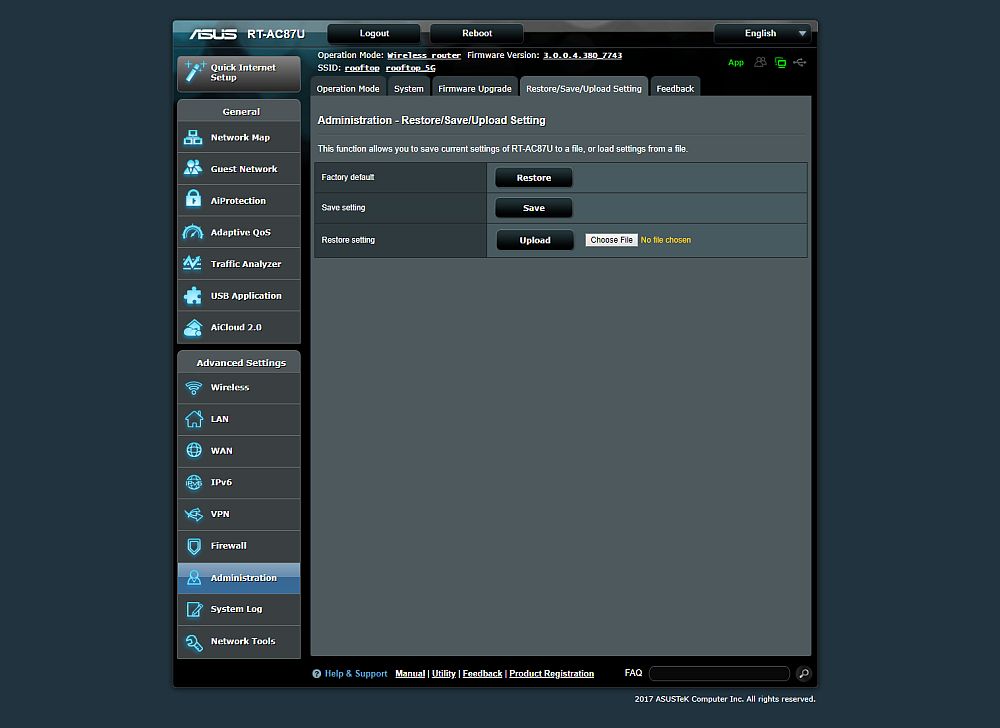
Eine andere Möglichkeit besteht darin, eine Verbindung zu herzustellendie Schnittstelle Ihres Routers (suchen Sie die Adresse des Routers, um darauf zuzugreifen). Das Bild oben zeigt ein Beispiel. Sie können die Werkseinstellungen auswählen oder ein zuvor gespeichertes Profil laden. Dies ist sehr nützlich, wenn Sie Router aktualisieren und Ihre Einstellungen beibehalten möchten.
Hatten Sie Glück beim Zurücksetzen Ihres Routers?













Bemerkungen